
ეს პროგრამა თქვენს დრაივერებს განაგრძობს მუშაობას და ამით გიცავთ კომპიუტერის ჩვეულებრივი შეცდომებისგან და აპარატურის უკმარისობისგან. შეამოწმეთ თქვენი ყველა მძღოლი ახლა 3 მარტივ ეტაპზე:
- ჩამოტვირთეთ DriverFix (დადასტურებული ჩამოტვირთვის ფაილი).
- დააჭირეთ დაიწყეთ სკანირება იპოვონ ყველა პრობლემატური მძღოლი.
- დააჭირეთ განაახლეთ დრაივერები ახალი ვერსიების მისაღებად და სისტემის გაუმართაობის თავიდან ასაცილებლად.
- DriverFix გადმოწერილია ავტორი 0 მკითხველი ამ თვეში.
Windows 10's Notepad არის პლატფორმის ნაგულისხმევი ტექსტური რედაქტორი, რომელსაც ზოგიერთი მომხმარებელი იყენებს სურათების ფაილებისა და სხვა კოდირებისთვის. ჩასაწერი წიგნი ცოტათი ფუნდამენტურია, ტექსტის პერსონალიზაციის მხოლოდ შეზღუდული ვარიანტებით. ზოგიერთ მომხმარებელს ურჩევნია ჰქონდეს მუქი ჩასაწერი წიგნი, შავი ფერის სქემით, მაგრამ Windows 10-ის ნაგულისხმევი ტექსტური რედაქტორი არ შეიცავს მუქი თემის ვარიანტებს.
ვინდოუსის 10-იანი აპების მუქი ვარიანტი გავლენას არ ახდენს Notepad– ზე. მომხმარებლებს კვლავ შეუძლიათ ჩაწერეთ შავი ფონი ჩასაწერად, დაწკაპუნებით
წვდომის გამარტივება და მაღალი კონტრასტი პარამეტრებში და აირჩიეთ ჩართეთ მაღალი კონტრასტი > მაღალი კონტრასტული შავი პარამეტრები. ეს, ასევე, ცვლის Windows- ის მთელ ფერთა სქემას, რაც არ არის იდეალური. ასე რომ, მომხმარებლების უმეტესობას, ალბათ, ურჩევნია Windows 10 – ს დაამატოს მესამე მხარის ალტერნატიული ტექსტური რედაქტორები მუქი თემებით.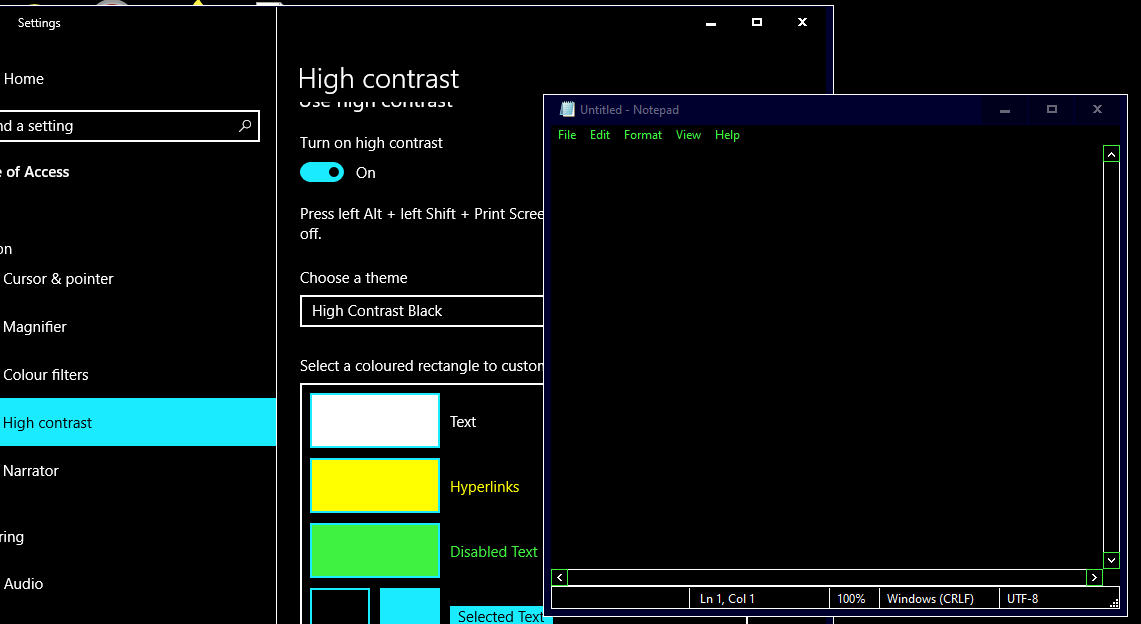
ნაბიჯები Windows 10-ის მუქი ჩასაწერი ალტერნატივის დამატებაში
გაეცანით Black Notepad UWP აპს
Black Notepad UWP აპი არის Windows 10-ის ნაგულისხმევი ტექსტური რედაქტორის მუქი ფერის თემა. ამრიგად, ის თითქმის ზუსტად იგივეა, რაც ჩასაწერი წიგნის გარდა, გარდა მისი ალტერნატიული მუქი ფერის სქემისა. დააჭირეთ ღილაკს მიიღეთ ღილაკი მასზე MS მაღაზიის გვერდი რომ დაამატოთ ეს პროგრამა Windows 10-ში.
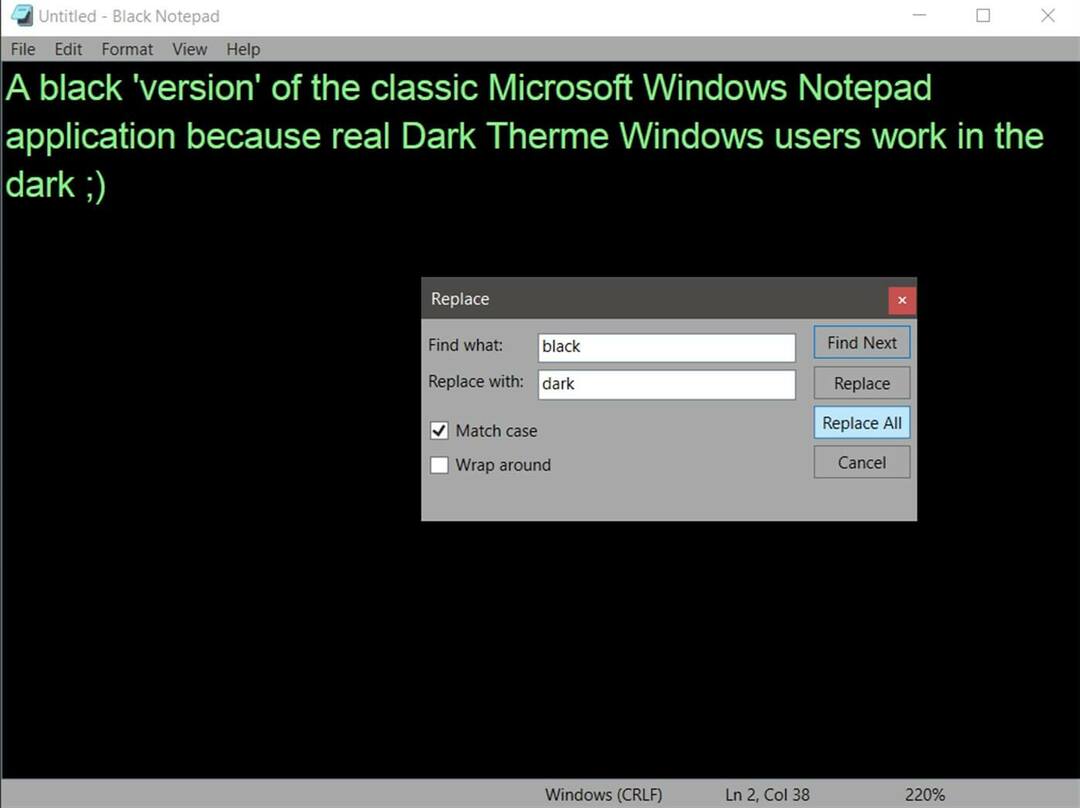
დაამატეთ შავი ნოუთბუქი Windows 10-ში
Black NotePad არის მესამე მხარის ტექსტური რედაქტორი, რომელიც ინარჩუნებს ჩასაწერი წიგნის თავდაპირველ მახასიათებლებს. ამასთან, ეს სულაც არ არის იგივე, რაც მოიცავს დამატებით ვარიანტებს და მახასიათებლებს. ყველაზე მნიშვნელოვანი განსხვავებაა მისი ნაგულისხმევი მუქი თემა, რომლის კონფიგურაცია მომხმარებლებს შეუძლიათ მისი პანელის ფერის სქემის ალტერნატიულ ვარიანტებზე დაჭერით. მომხმარებელს შეუძლია მიიღოს ეს ტექსტური რედაქტორი დაწკაპვით შავი ნოუთბუქი თავისზე ჩამოტვირთეთ ცენტრის გვერდი.
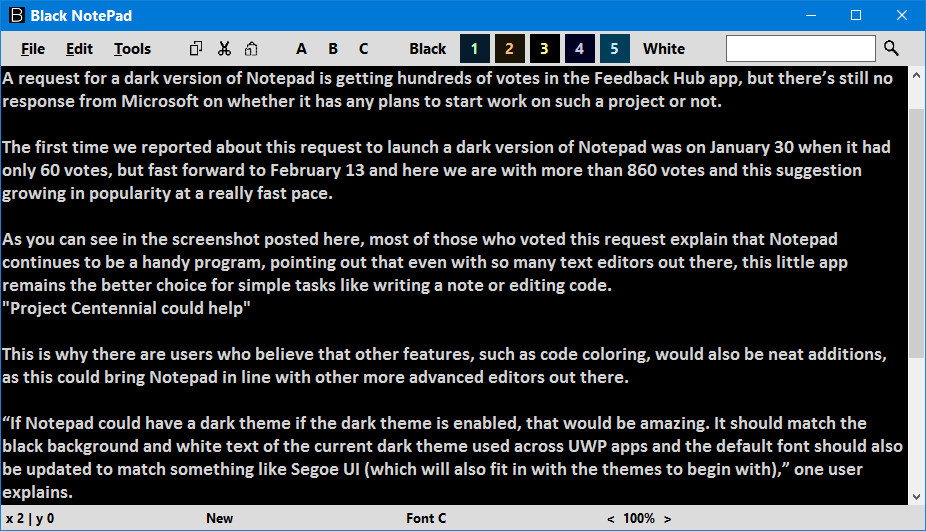
მონიშნეთ თემა ჩასაწერი ++ ისთვის
- მომხმარებლებს ასევე შეუძლიათ აირჩიონ ბნელი თემა ჩასაწერი ++ ისთვის, რომ Windows 10 – ს დაამატონ მუქი ჩასაწერი ალტერნატივა. ამისათვის დააჭირეთ ღილაკს გადმოწერა იმ ტექსტური რედაქტორის შესახებ გადმოტვირთვის გვერდი მისი ინსტალატორის გადასარჩენად.
- შემდეგ გახსენით Notepad ++ დაყენების ოსტატი, რომ დააინსტალიროთ.
- შემდეგ, გახსენით Notepad ++ ფანჯარა, რომელიც ნაჩვენებია პირდაპირ ქვემოთ.
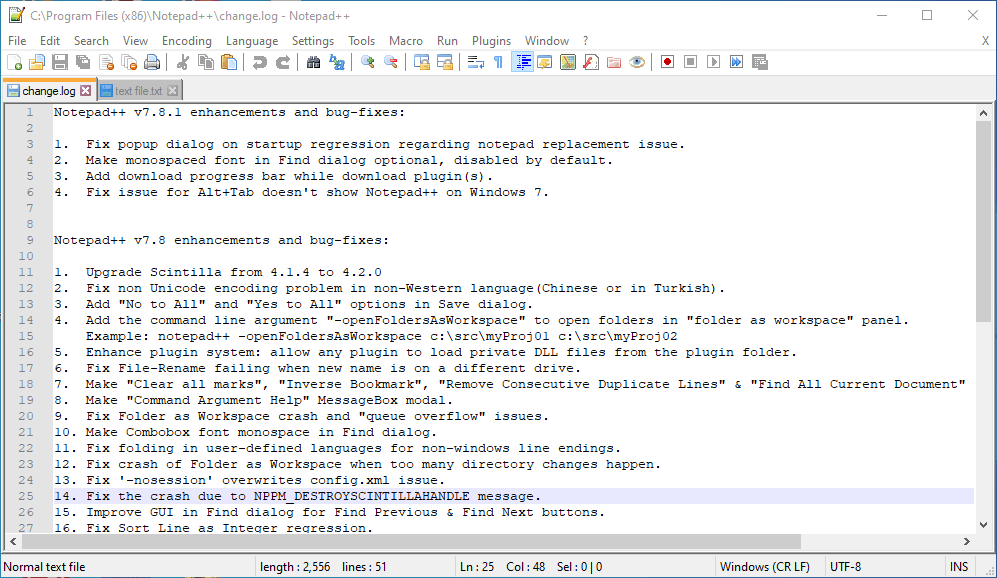
- Notepad ++ - ს აქვს ჩვეულებრივი თემა ნაგულისხმევად. ამის შესაცვლელად, დააჭირეთ ღილაკს პარამეტრები > სტილის კონფიგურატორი პირდაპირ ქვემოთ მოცემულ კადრში ფანჯრის გასახსნელად.
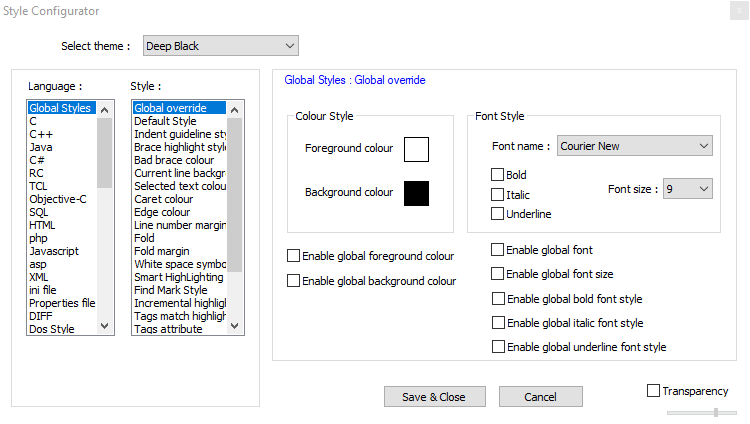
- შემდეგ შეარჩიეთ ღრმა შავი თემის ჩამოსაშლელ მენიუში.
- მომხმარებლებს ასევე შეუძლიათ შეცვალონ უფრო სპეციფიკური UI ელემენტის ფერები Style ყუთში მათი არჩევის გზით. შემდეგ დააჭირეთ ფერის ველებს, რომ გახსნათ მათთვის პალიტრები.
- დააჭირეთ ღილაკს შენახვა და დახურვა ღილაკი
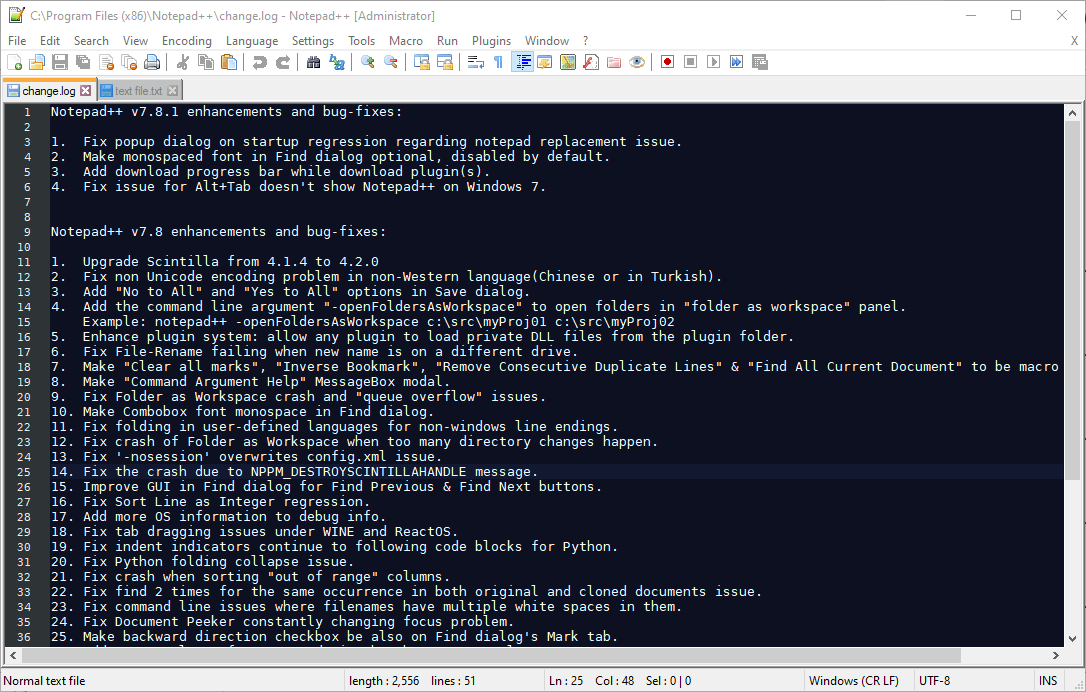
აირჩიეთ ჩასაწერი ალტერნატივა, რომ იყოს ნაგულისხმევი ტექსტური რედაქტორი
- Windows 10-ში ზემოთ ჩამოთვლილი პროგრამული უზრუნველყოფის დამატების შემდეგ დააკონფიგურირეთ ის, რომ იყოს ნაგულისხმევი ტექსტური რედაქტორი. ამისათვის, დააწკაპუნეთ თაგუნას ფაილი და აირჩიეთ გახსნა.
- დააჭირეთ Აირჩიე სხვა აპი ამ ფაილის ფანჯრის გასახსნელად.
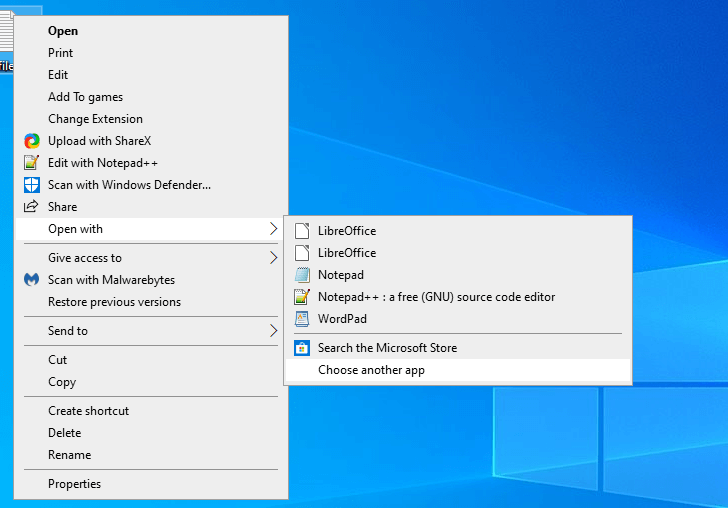
- დააჭირეთ მეტი აპი > მოძებნეთ სხვა აპი ამ კომპიუტერზე თუ ტექსტური რედაქტორი არ არის მითითებული ფანჯარაში.
- შემდეგ აირჩიეთ ტექსტის რედაქტორის ახალი პროგრამა გახსნა ფანჯარა.
- ამის შემდეგ, ტექსტის ახალი რედაქტორი ჩამოთვლილი იქნება, თუ როგორ გსურთ გახსნათ ეს ფაილი? ფანჯარა. იქ აირჩიეთ ტექსტის ახალი რედაქტორი, დააჭირეთ ღილაკს ყოველთვის გამოიყენეთ ეს აპი .txt ფაილების გასახსნელად ვარიანტი და დააჭირეთ ღილაკს კარგი ღილაკი
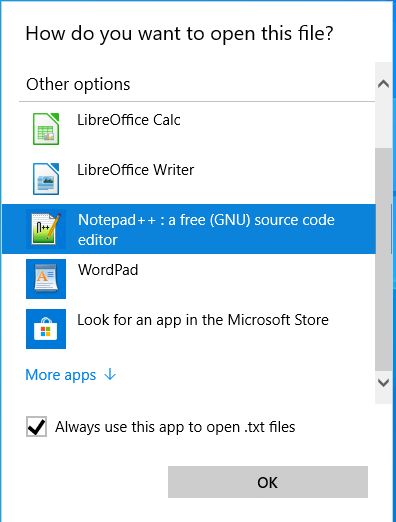
ასე რომ, ამ გზით მომხმარებლებს შეუძლიათ Windows 10 – ს დაამატონ მუქი ფერის Notepad– ის ალტერნატივა. მას შემდეგ, რაც კონფიგურაცია მოახდინა რომელიმე პროგრამას, იყოს ნაგულისხმევი ტექსტური რედაქტორი, ის გახსნის ყველა TXT ფაილს, როდესაც მათ დააჭერთ.
დაკავშირებული სტატიების შესამოწმებლად:
- Notepad– ის 6 საუკეთესო ალტერნატივა გამოსაყენებლად
- როგორ აღვადგინოთ ჩასაწერი დოკუმენტები Windows 10-ში


